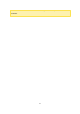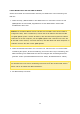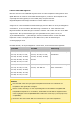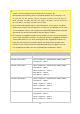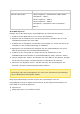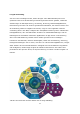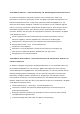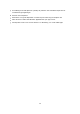User manual
35
4 Festplatten oder 6 Festplatten – RAID 10.
NAS mit 8 Einschüben
1 bis 8 Festplatten – Einzellaufwerk, JBOD, RAID 0,
2 Festplatten – RAID 1,
3 bis 8 Festplatten – RAID 5,
4 bis 8 Festplatten – RAID 6,
4 Festplatten, 6 Festplatten oder 8 Festplatten –
RAID 10.
Ihren NAS m igrieren
Befolgen Sie zur Durchführung der Systemmigration die nachstehenden Schritte.
1. Schalten Sie das Quell-NAS aus und trennen die Festplatten.
2. Entfernen Sie die Festplatten aus den alten Einschüben; installieren Sie sie in den
Festplatteneinschüben des neuen NAS.
3. Schließen Sie die Festplatten am Ziel-NAS (neues Modell) an. Achten Sie darauf, die
Festplatten in der richtigen Reihenfolge zu installieren.
4. Befolgen Sie zum Anschließen des Netzteils und (der) Netzwerkkabel(s) des neuen
NAS die Anweisungen der Schnellinstallationsanleitung.
5. Schalten Sie den neuen NAS ein. Melden Sie sich als Administrator an der
Webadministrationsschnittstelle an (Standardanmeldung: admin; Kennwort: admin).
6. Falls Sie aufgefordert werden, die Firmware des neuen NAS zur aktualisieren, befolgen
Sie bitte die Anweisungen zum Herunterladen und Installieren der Firmware.
7. Klicken Sie auf „Migration starten“. Der NAS wird nach der Systemmigration neu
gestartet. Alle Daten und Einstellungen bleiben erhalten.
Vorsicht:
Zur Vermeidung von Schäden am Server und/oder ernsthaften
Verletzungen sollte die Systemmigration nur durch einen autorisierten Servermanager
oder IT-Administrator durchgeführt werden.
Einige Systemeinstellungen werden aufgrund des Systemdesigns nach der
Systemmigration entfernt. Möglicherweise müssen Sie die folgenden Einstellungen am
neuen NAS noch einmal konfigurieren:
Windows AD
Einige Apps müssen neu installiert werden.